win7放大镜,小猪教您win7电脑关闭放大镜怎么关闭
- 时间:2018年08月18日 14:45:37 来源:魔法猪系统重装大师官网 人气:9101
通常情况下不管我们使用什么电脑系统,都会有一些自启动功能。然而这些功能我们又用不到。又因为它老是会自启动,很容易造成系统运行速度缓慢。如:Win系统自带的放大镜功能,系统每次会自动启动打开放大镜,那么要怎么关闭呢?下面,小编给大家讲解关闭win7电脑关闭放大镜的方法。
电脑系统自带有放大镜功能,放大镜功能有什么作用呢?如果看到一些字体比较小,放大镜就派上用场了。但是平时基本都用不到放大镜功能,开启放大镜还会占用一定内存。那么win7系统如何关闭放大镜?下面,小编给大家分享关闭win7电脑关闭放大镜经验。
win7电脑关闭放大镜怎么关闭
首先我们点击电脑最左下角开始菜单 然后点击控制面板
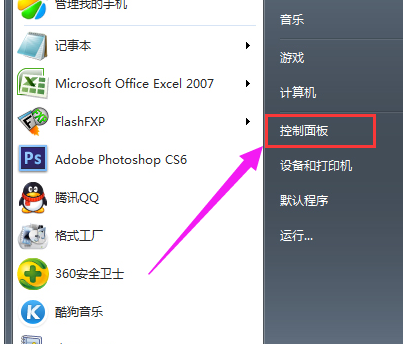
电脑载图1
在控制面板设置窗口里点击“轻松访问中心”
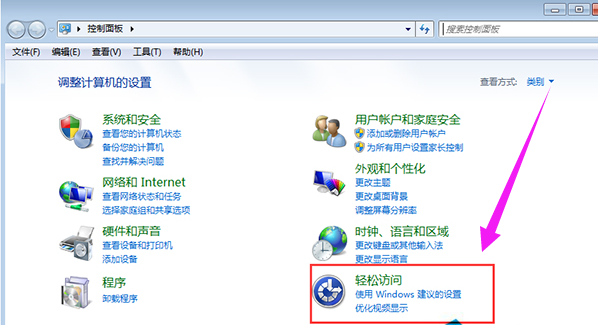
win7载图2
然后点击“使计算机更易于查看”
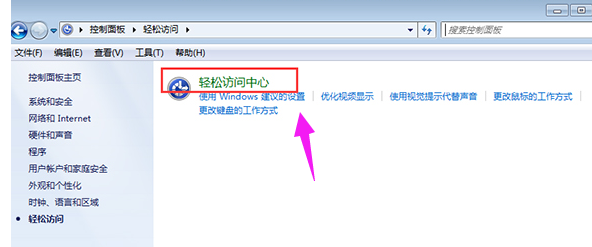
电脑载图3
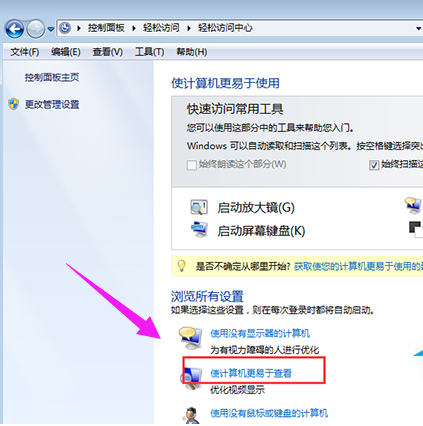
放大镜载图4
把“启用放大镜”前面的勾去掉
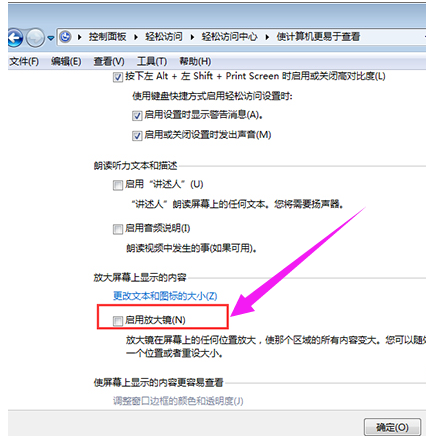
电脑载图5
完成以上操作之后,就可以点击“应用”,然后点击“确定”,就可以关闭开机自动启动的放大镜
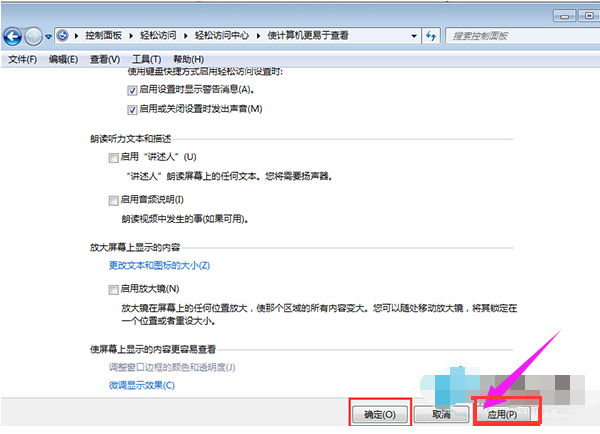
电脑载图6
以上就是关闭win7电脑关闭放大镜的方法。
关闭放大镜,win7,放大镜,电脑








